Mit tegyek, ha a leveleim SPAM-ban landolnak? (SenderID, DKIM, SPF, Branded email)
Ha MiniCRM-ből küldesz emailt és NEM akarod, hogy a SPAM mappában landoljanak, akkor ezt mindenképpen olvasd el.
Számos oka lehet, hogy a leveleid SPAM-ben landolnak, igyekszünk neked összeszedni azokat, amiken tudsz segíteni. Ha ezek alapján jársz el, nagy valószínűséggel nem lehet baj.
A Sender ID, SPF és DKIM beállítások, Branded email
Mi történik, ha nincs beállítva a Sender ID és a DKIM?
Abban az esetben, ha ezek nincsenek beállítva rendszeredben, nagyobb eséllyel kerül a kiküldött levél a SPAM mappába, vagy akár visszapattanásra a fogadó féltől.
Rendszeredben több esetben figyelmeztetünk a beállítás fontosságára:
- Egyedi feladó esetén az adott e-mail cím domainjéhez nincs beállítva DKIM – Sender ID
- Tömeges levél kiküldésekor az „Adatlap felelőse” beállítást használod és van olyan felhasználód, akinek az e-mail cím domainjéhez nincs beállítva a DKIM – Sender Id.

Miért érdemes beállítanom a Branded emailt?
A Branded email beállításával saját domained nevében tudod kiküldeni a tömeges emaileidet nem pedig a MiniCRM domain nevében. Ez azért jó neked, mert segít a kézbesítési arányaid növelésében és csökkenti a spambe kerülés valószínűségét. Ennek a beállításnak a segítségével a MiniCRM domianjéről, más MiniCRM felhasználók által kiküldött levelek nem fogják befolyásolni a kézbesítési statisztikáidat.
Egy másik előny, hogy a leiratkozó linkek így saját domaines leiratkozó oldalra fognak vinni a hírlevelek végén (magát a leiratkozó oldalt a MiniCRM rendszer biztosítja, de az Url sávban a te domained fog szerepelni.
Mit kell tenned, hogy a fenti beállítások rendben legyenek?
Fontos, hogy ezeket a beállításokat nem a MiniCRM-ben, hanem a saját domainedhez tartozó szolgáltatónál lévő beállításoknál akkor tudod megtenni, ha van hozzáférésed a DNS-edhez, és módosítani is tudod. Ha nincs, kérd meg rendszergazdád, vagy domain regisztrátorodat, hogy az alábbi beállításokat végezze el!
Módosítanod kell a domain-edhez tartozó DNS-t.
Összességében 4 dologról lehet szó:
- SenderID beállítás: SPF record módosítás, ha már van / felvétel, ha még nincs
- DKIM beállítás
- Domain igazolásának beállítása
- Branded email beállítása
De hogyan és miket??
Két helyen kell dolgoznod (vagy rendszergazdádnak dolgoznia) összesen: MiniCRM-ben és a domain szolgáltatód beállítási felületén (DNS).
MiniCRM-ből indulj, a SenderID és DKIM beállítások „varázsló” segít abban, hogy mindent jókor és jól csinálj, a domaineden való beállításokat ellenőrzi és már a meglévő beállításaid alapján jelzi neked, min kell módosítanod.
1.) A rendszer beállításokban keresd meg a „SenderID és DKIM beállítások„-at és kattints a Domain hozzárendelés gombra.
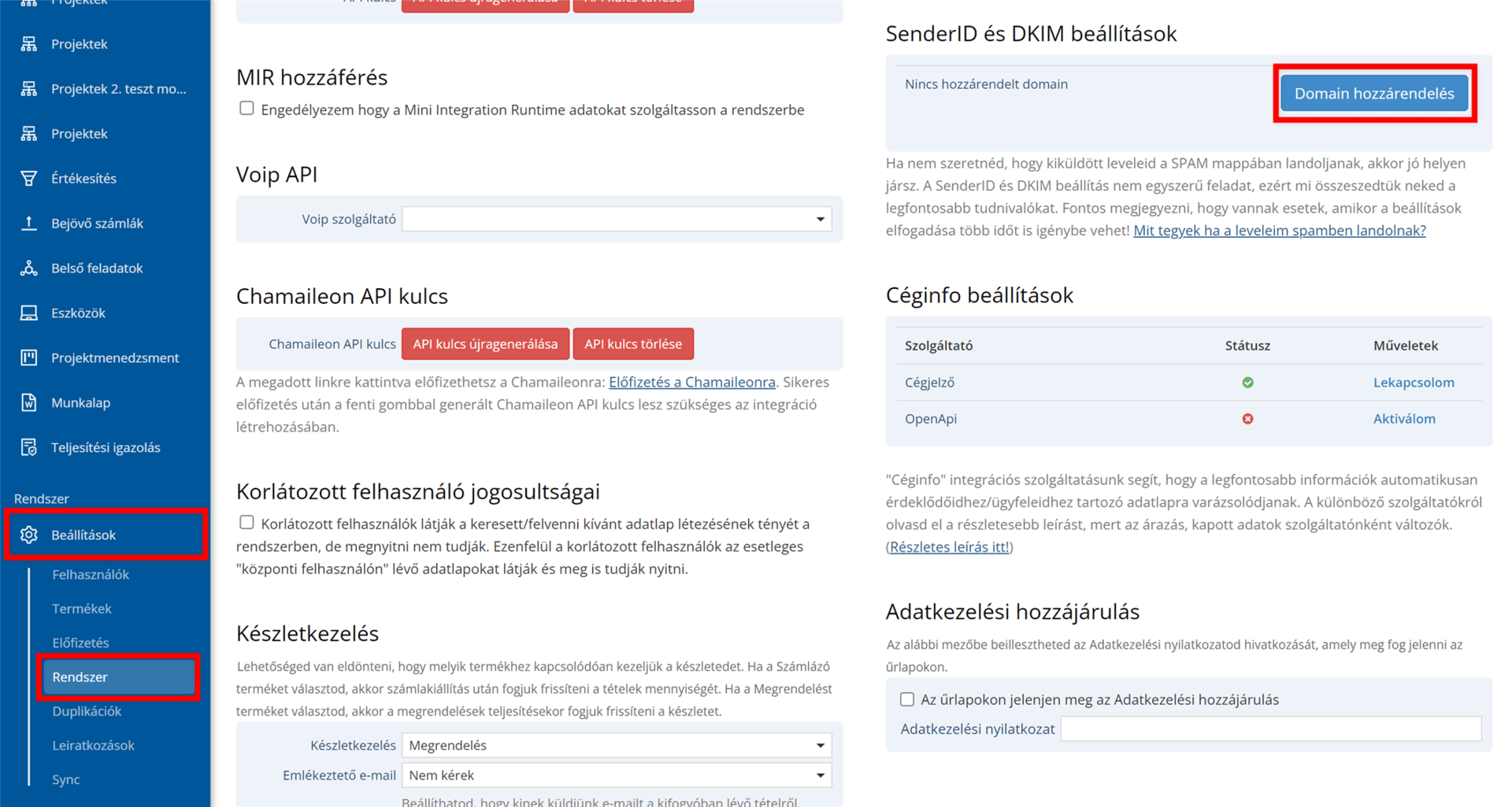 2.) Írd be azt a domain-t vagy aldomain-t (pl. tedomained.hu), amit szeretnél hozzárendelni MiniCRM-hez és végezd el a hozzárendelést a gomb segítségével.
2.) Írd be azt a domain-t vagy aldomain-t (pl. tedomained.hu), amit szeretnél hozzárendelni MiniCRM-hez és végezd el a hozzárendelést a gomb segítségével.
Hozzárendeltük domained MiniCRM-hez, de most jön csak a java, el kell végezni a beállításokat, hogy működjön is!
3.) A Domain hozzárendelés gombra kattintás után kaptál egy listát azokról a beállításokról, amiket el kell végezned.
4.) Menj a domain szolgáltatód beállítások felületére, keresd meg a DNS-t és végezd el a felsorolt módosításokat.
SPF record módosítás:
(esetleg felvétel, ha még nem létezik).
- Onnan tudod, hogy már fel van véve, hogy találsz a TXT-k közt valamit, ami így kezdődik: „v=spf1” és a domain megegyezik az általad MiniCRM-be hozzárendelni kívánttal.
- Nyisd meg a szerkesztését és módosítsd úgy, hogy : „v=spf1 után bekerüljön az „include:spf.minicrm.io” szakasz. Ha más szolgáltató is benne van, azt ne töröld!
Ha még nincsen semmi felvéve, akkor vedd fel, így:
- type: TXT
- domain: tedomained.hu
- value: „v=spf1 include:spf.minicrm.io ~all”
DKIM beállítás:
- Onnan tudod, hogy már van felvéve, hogy a CNAME nevű szekcióban találsz olyan sort, amiben benne van a „_domainkey.” kifejezés. Igazából mindegy, az a lényeg, hogy mindenképp újat vegyél fel, akár van, akár nincs.
- Vedd fel így:
- type: Cname
- domain: minicrm._domainkey.tedomained.hu
- value: dkim.minicrm.io
– minicrm._domainkey.tedomained.com. (végén ponttal)
– minicrm._domainkey.tedomained.com. és értékként dkim.minicrm.io.
Domain igazolásának beállítása:
Itt nem igazán tudsz hibázni, egyszerűen csak fel kell venned az értéket
Vedd fel így:
- type: TXT
- domain: tedomained.hu
- value: mc-domain-verification=(UUID)
Branded email beállítás:
- Vedd fel így:
- type: Cname
- domain: minicrm.tedomained.hu
- value: branded.minicrm.io
Segít a „varázsló”
A jó hír az, hogy a Sender ID és DKIM beállítások „varázsló” segít, neked már csak azokat a beállításokat fogjuk listázni, ami nincsen meg. Miután megadod a hozzárendelni kívánt domaint vagy aldomaint, megnézzük a DNS beállításokat és már csak konkrétan azokat a „teendőket” listázzuk neked, amit meg kell csinánlod. Sőt, le is írjuk mit kell átírnod és mire.
Hibakeresés
Ha a DNS beállításokat elvégezted és több óra múlva is ugyanazt kéri a varázsló, akkor menj vissza a DNS beállításokhoz és ellenőrizd: mindent pontosan csináltál-e?
Leggyakoribb hibák:
- DKIM beállításnál a _ karaktert nem fogadja el a DNS felülete. DKIM szabvány szerint _domainkey aldomain alá kell tenni az emaileket hitelesítő kulcsot. Ha más aldomain alatt van, címzettek levelezőrendszere úgy kezeli, mintha nem lenne hitelesítve az email.
- Több SPF rekord van a domainen. Egy domainhez csak egy SPF rekord tartozhat. Ha több szolgáltatótól szeretnél párhuzamosan levelezni, egy szabályban kell őket összegyűjteni.
Ellenőrzés
Rendszergazdád parancssorból a dig parancs segítségével tudja ellenőrizni a beállítások helyességét.
$ dig TXT +short tedomained.com
„mc-domain-verification=0xy32v8gah2g20d60ek8″
„v=spf1 include:spf.minicrm.io include:_spf.google.com -all”
TXT rekordjaid akkor jók, ha pontosan 1 db olyan sor van ami „v=spf”-el kezdődik. Ebben a sorban szerepelnie kell az „include:spf.minicrm.io” résznek.
Látnod kell egy olyan sort, ami mc-domain-verification szóval kezdődik és a vége pontosan az a kód, amit a Te rendszeredben Neked kiírt a MiniCRM. Ez egy egyedi kód, így garantáljuk, hogy ne tudjanak mások a nevedben emailt küldeni MiniCRM-ből.
$ dig +short minicrm._domainkey.tedomained.com
dkim.minicrm.io.
DKIM kulcsod akkor jó, ha a minicrm._domainkey aldomain-t lekérdezve a válasz: dkim.minicrm.io.
Ezzel jelzed a címzett email szolgáltatónak, hogy a mi DNS-ünkben közzétett digitális aláírással ellátott emaileket tekintsék hitelesnek. A _domainkey résztől nem tudunk eltekinteni, az email hitelesítésre létrehozott DKIM szabvány megköveteli, hogy ez alá az aldomain alá kerüljenek a hitelesítő kulcsok.
A branded email beállítás sikerességét az alábbi módon tudod ellenőrizni:
$ host minicrm.tedomained.com
branded.minicrm.io has address 195.228.254.52 branded.minicrm.io mail is handled by 10 branded.minicrm.io.
A válasz akkor helyes, ha a kiírt IP cím 195.228.254.52.
Tartalom
Továbbra is csak azt tudjuk mondani, küldj olyan tartalmat, amit a címzett jó eséllyel vár tőled. Lehet bármilyen tökéletesen beállítva a domained, ha kéretlen leveleket küldesz olyan címzetteknek, akik nem „vevők” erre, nagyon gyorsan „fekete listán” találhatod meg a szolgáltatóknál, és onnantól a leveleid célbaérkezései sem garantáltak, sőt..
